Descarga subtítulos automáticamente con SubDownloader

Descarga e instala Subdownloader
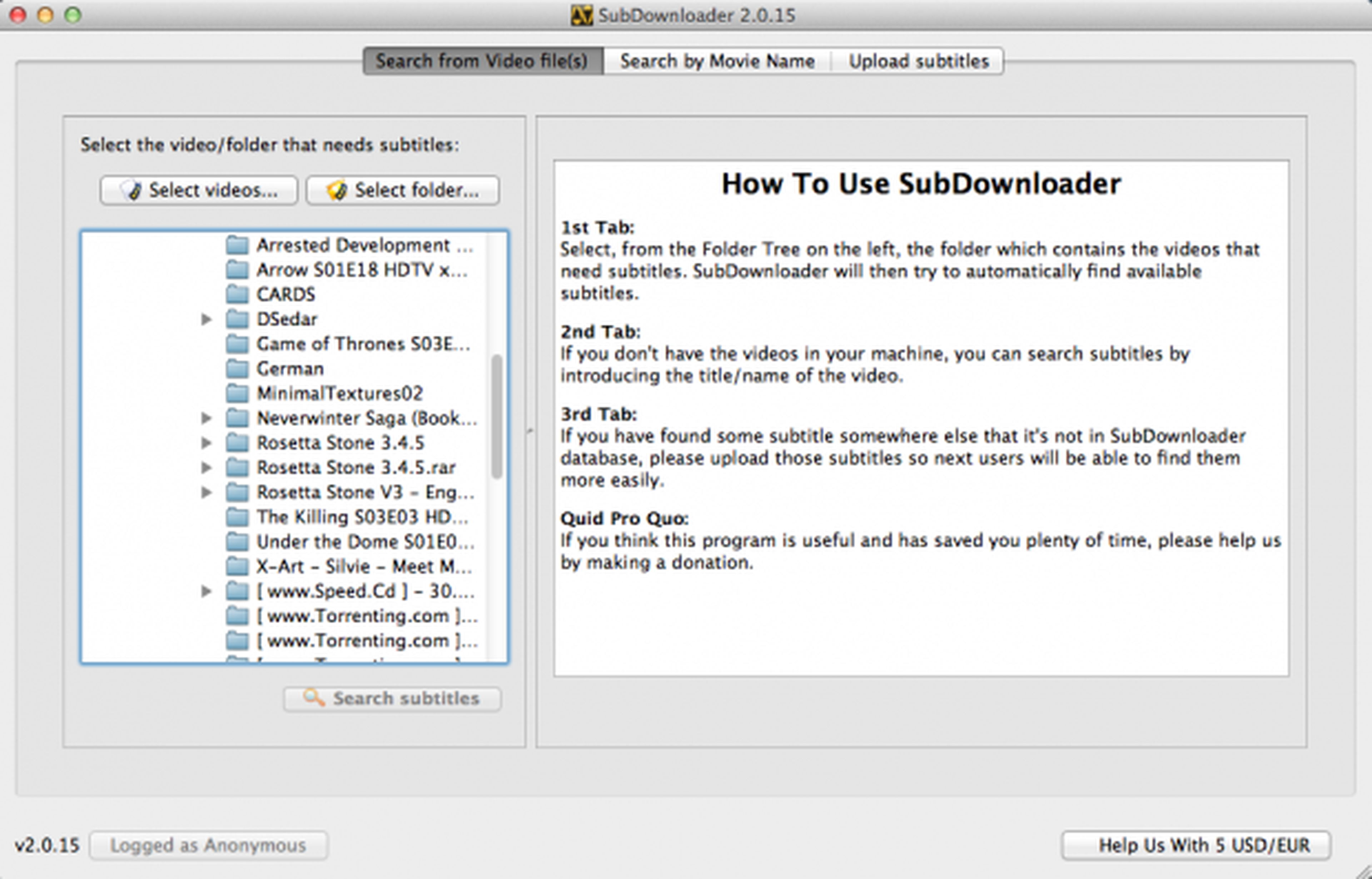
Los subtítulos se están convirtiendo no solo en una gran ayuda para aquellas personas con dificultades auditivas, sino también para todos los que quieren aprender un idioma. Cada vez más personas empiezan a seguir más y más series de televisión (y a ver películas) en versión original, haciendo uso de los subtítulos para perfeccionar el idioma. Por ello vamos a enseñaros una forma fácil y rápida de descargar subtítulos en Windows, Mac OS X y Linux, para películas y series, sin tener que bucear por decenas de webs de subtítulos distintas.
Lo primero que necesitamos para saber cómo descargar subtítulos de forma automática es instalar Subdowloader, un programa para Windows y Mac que nos permite hacer exactamente eso. Lo puedes descargar desde aquí.
La instalación será distinta según qué sistema operativo tengas, pero debería ser un proceso bastante sencillo. Nosotros, para la elaboración de este tutorial, vamos a usar como ejemplo la versión para Mac OS X.
Elige los idiomas de los subtítulos
Antes de entrar en el funcionamiento de Subdownloader, vamos a configurar adecuadamente este programa de descarga de subtítulos para Windows, Mac y Linux. Tardaremos unos pocos minutos y nos ahorrará después mucho tiempo.
Lo primero que debemos hacer es indicarle a Subdownloader en qué idiomas queremos descargar nuestros subtítulos. Si no lo especificamos, buscará subtítulos en todos los idiomas, lo que puede ser un poco molesto, a no ser que alguien quiera ver películas o series en versión original de decenas de países (e idiomas) distintos.
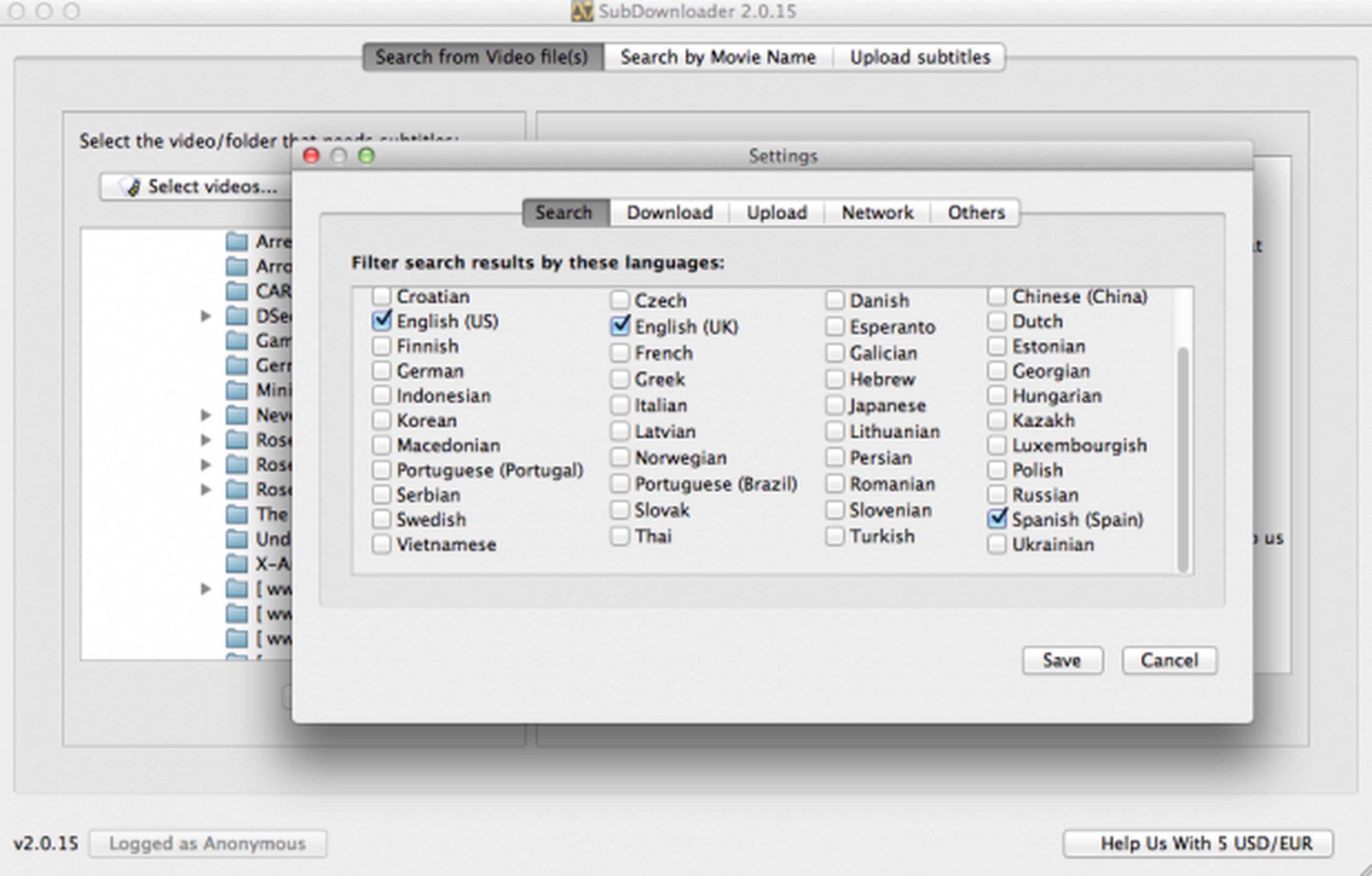
Vamos a Subdownloader/Preferencias y nos centramos en la pestaña Search. Ahí podemos marcar qué idiomas queremos para los subtítulos. En este ejemplo hemos escogido el español y el inglés, por si queréis usar los subtítulos en inglés para aprender el idioma mientras veis series o películas.
Elige dónde quieres que se descarguen los subtítulos
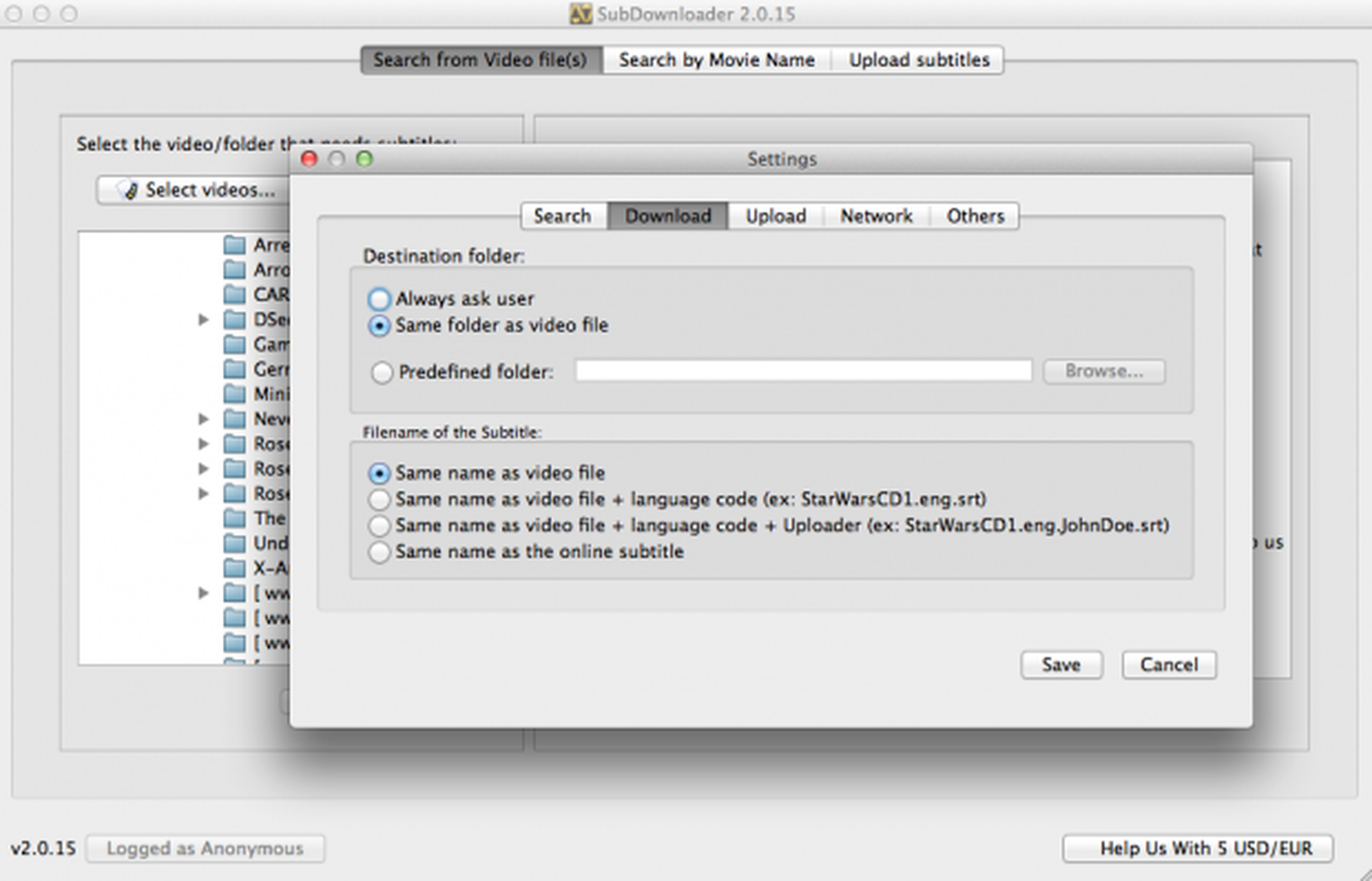
A continuación, en la pestaña Download, podemos indicar en qué carpeta queremos que se descarguen los subtítulos y cómo queremos que el programa los nombre.
Lo ideal es mantener las opciones que vienen marcadas por defecto. Así consigues que el subtítulo se descargue automáticamente con el mismo nombre que tiene el archivo de vídeo con el que lo usarás después, por lo que programas como VLC, por ejemplo, lo reconocerán automáticamente sin que tengas que hacer nada más.
Descarga los subtítulos de series y películas
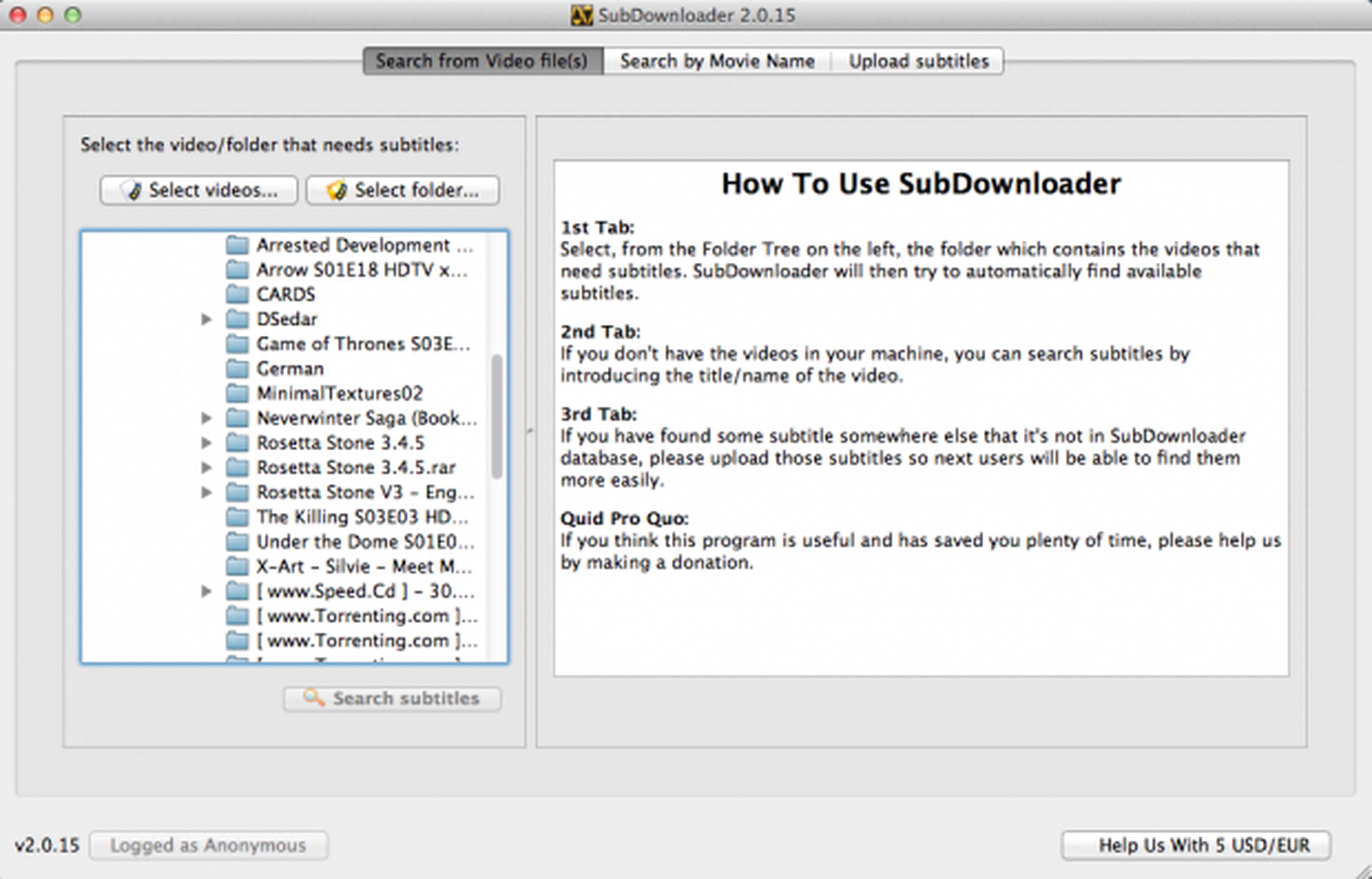
Subdowloader nos permite tres opciones:
- Descargar el subtítulo para un vídeo concreto (un capítulo de una serie o una película, por ejemplo)
- Descargar los subtítulos para todos los vídeos que haya en una misma carpeta
- Buscar el subtítulo de un archivo de vídeo que no tengas aún en tu ordenador
Para este tutorial vamos a utilizar la primera opción, es decir, vamos a buscar un subtítulo de un capítulo concreto de una serie que ya tenemos descargado en nuestro ordenador, pero el proceso es muy similar en las otras dos opciones. Si tienes una carpeta con muchas películas y quieres descargar todos los subtítulos a la vez (incluso en varios idiomas), utiliza la opción Select Folder.
Nosotros seleccionamos Select Videos y buscamos el vídeo (o los vídeos, porque permite seleccionar más de uno a la vez) para el que queremos el subtítulo. Después de buscarlos (no debería tardar más de 10 segundos), tendremos una ventana como ésta:
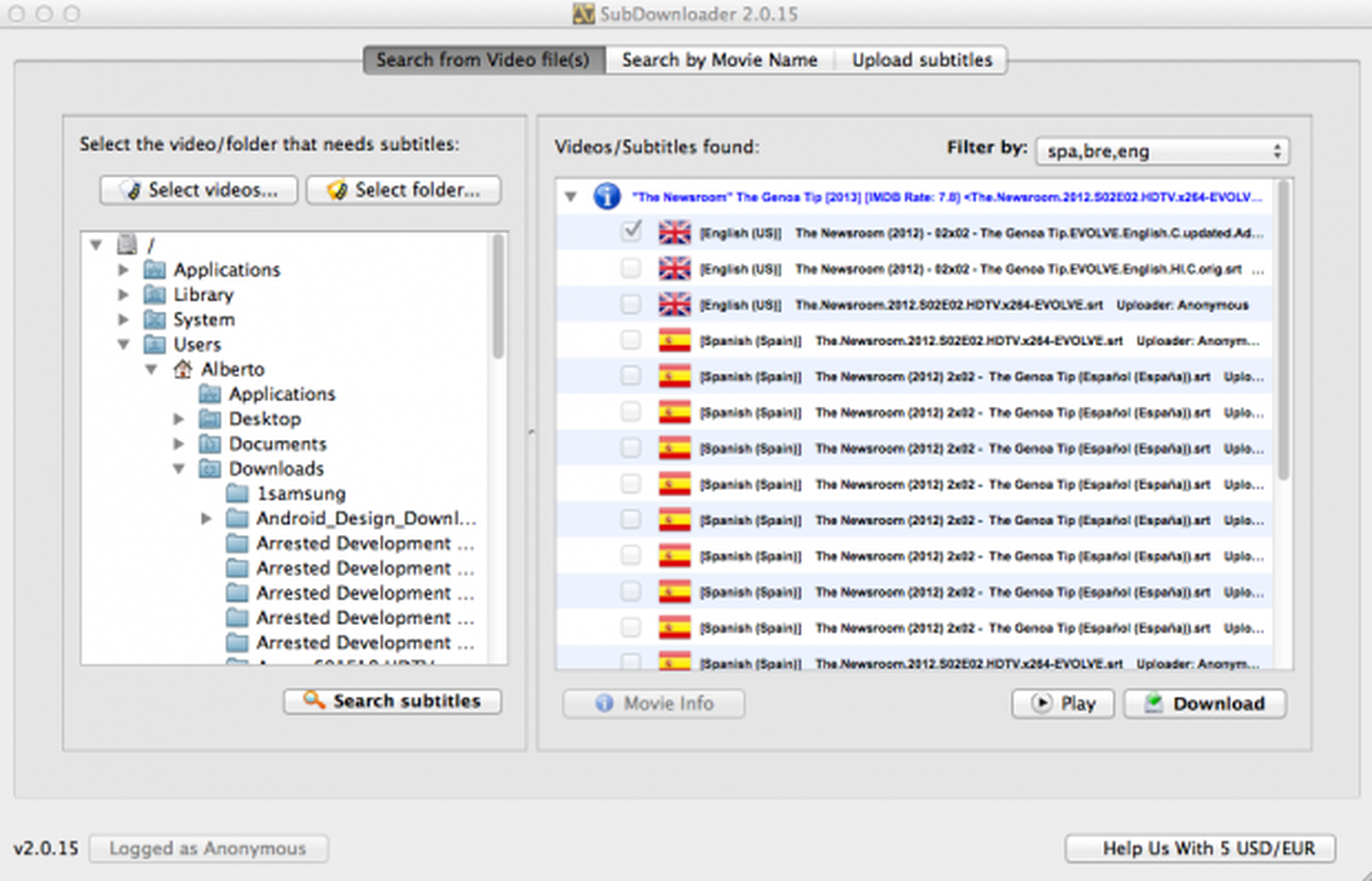
Como véis, tenemos diferentes opciones en diferentes idiomas. El programa selecciona la que considera más adecuada, pero puedes cambiar la selección a tu gusto. La mayoría de subtítulos (en formato srt) suelen funcionar sin problemas y estar bien sincronizados. Si no fuera así, siempre puedes repetir el proceso y seleccionar otro, o aprender cómo sincronizar los subtítulos correctamente.
Cuando estemos conformes con nuestra selección, solo tenemos que hacer click en Donwload y Subdownloader descargará nuestro subtítulo en formato SRT en la misma carpeta donde tenemos el archivo de vídeo.
Ahora, descarga tus series también automáticamente
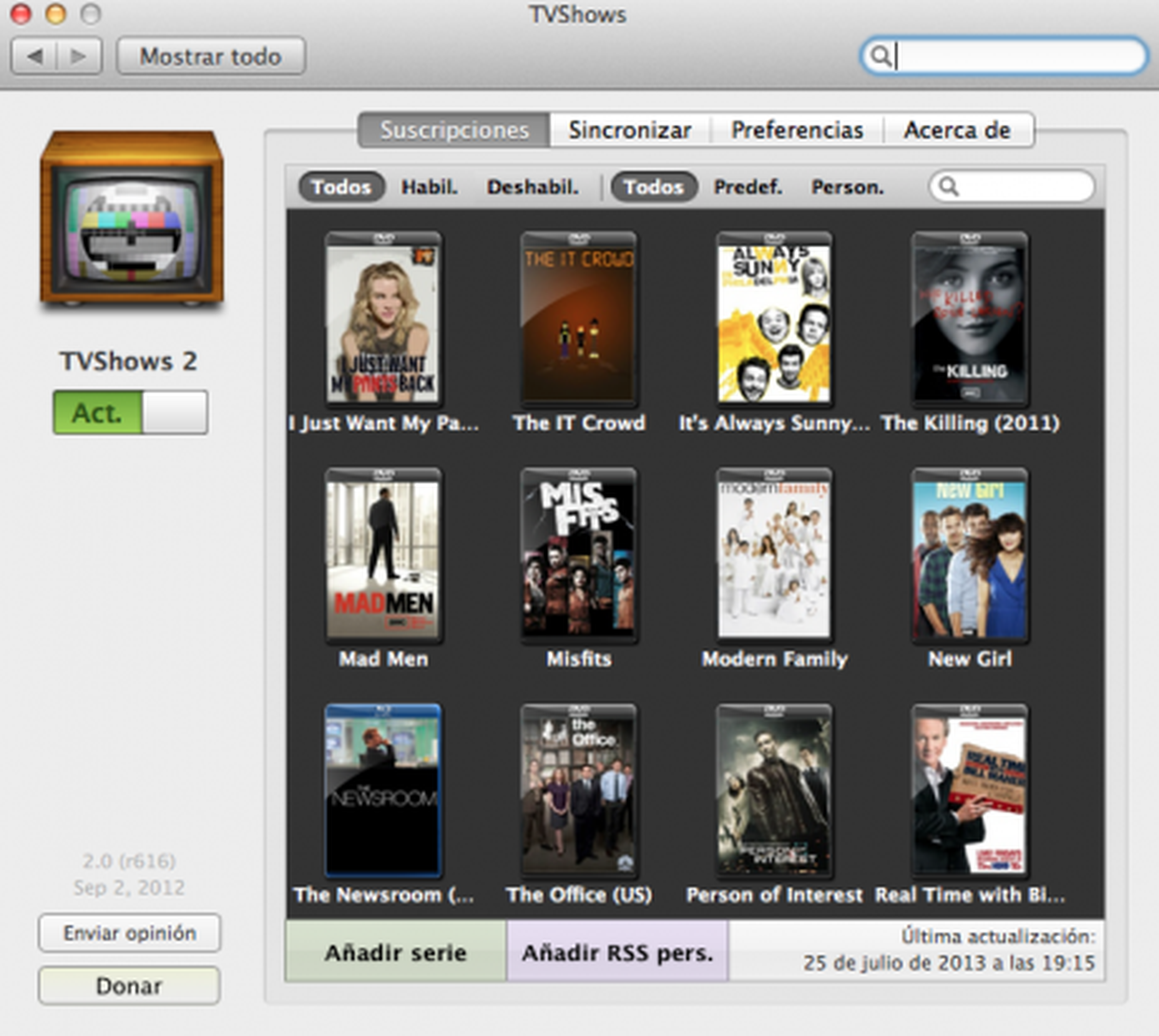
Ahora que ya sabes descargar subtítulos para películas y series, quizá te interese saber cómo descargar capítulos de series de forma totalmente automática.
La aplicación española TV Shows 2 para Mac OS X permite descargar tus series favoritas en versión original y automáticamente cada vez que se emite un nuevo episodio. Te lo contamos todo en este tutorial.
Si no tienes Mac OS X, puedes descargar series automáticamente en Windows o Linux, por ejemplo, creando RSS personalizados con tus series favoritas que descargarán los nuevos capítulos automáticamente. También puedes utilizar TED (Torrent Episode Downloader), un programa para Windows que simplifica aún más el proceso. Te contamos ambas opciones en nuestro tutorial para descargar series en Windows, Linux, Android y todos los sistemas operativos que se te ocurran.
Descubre más sobre Alberto Martín, autor/a de este artículo.
Conoce cómo trabajamos en Computerhoy.
